無需備份,如何在 iPhone 上恢復已刪除簡訊的 5 種方法
不小心在 iPhone 上刪除了重要短信,而且沒有備份?別擔心,你不是一個人!每個月都有成千上萬的 iPhone 用戶遇到這個問題。你可以… 無需備份即可在 iPhone 上恢復已刪除的短信 以下方法可以恢復已刪除的短信,包括最近刪除的和永久刪除的短信。讓我們一步步了解如何恢復已刪除的簡訊。
| 方法 | 最適合 |
| 檢查“最近刪除”資料夾 | 恢復30天內暫時刪除的郵件。 |
| 使用 4Easysoft 資料恢復 | 在資料被覆蓋之前恢復已刪除iPhone簡訊的最佳方法。 |
| 使用 iCloud 同步恢復簡訊 | 恢復已同步訊息的可能方法。 |
| 使用 iTunes/Finder 恢復短信 | 恢復已刪除的郵件,但可能會覆蓋現有資料。 |
| 聯絡寄件人 | 有時,人工恢復也可以進行簡訊恢復。 |
是否可以恢復永久刪除的郵件?
這要視情況而定。刪除的簡訊不會立即從您的 iPhone 中刪除,只會被標記為對您不可見。除非新資料覆蓋它,否則這條已刪除的簡訊會一直保留在您的裝置上。因此,為了避免資料被覆蓋,請停止儲存新檔案或進行不必要的變更。簡而言之,如果您沒有同步手機或保存新數據,已刪除的 iPhone 簡訊會在短時間內恢復。
如何在 iPhone 上恢復最近刪除的簡訊 [iOS 16+]
對於 iOS 16 及更高版本的用戶,您可以先查看「資訊」應用程式中的「最近刪除」資料夾。該資料夾最多可保存 30 天已刪除的資訊。但如果您已清空該資料夾,則無法查看已刪除的資訊。 iPhone 最近刪除資料夾 在此之前,您可以繼續嘗試其他 iPhone 簡訊恢復方法。
1. 開啟「訊息」應用程式。
2. 點選左上角的「編輯」按鈕。
3. 找到你最近刪除的簡訊。
4. 點選「恢復」按鈕,即可在 iPhone 的「資訊」應用程式中恢復 30 天內刪除的資訊。
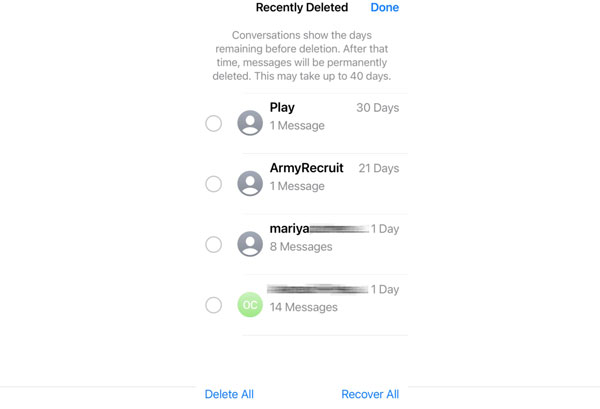
無需備份即可恢復iPhone上永久刪除的簡訊【高成功率】
還是看不到 iPhone 上已刪除的簡訊?你可以試試以下方法。 4Easysoft iPhone資料恢復 掃描 iPhone 並恢復簡訊、訊息、附件、聯絡人、通話記錄、WhatsApp 資料以及 20 多種其他檔案類型,且不會造成資料遺失。與傳統的 iTunes 和 iCloud 資料復原相比,您可以預覽、編輯、管理和選擇任何簡訊進行安全復原。

無需備份即可從 iPhone 恢復已刪除的簡訊、文字等。
從誤刪、恢復出廠設定、iPhone 死機等原因中恢復資料。
選擇性地預覽、編輯和恢復已刪除或遺失的簡訊。
從 iTunes 和 iCloud 備份還原選定的 iPhone 資料。
1. 開啟 4Easysoft iPhone 資料恢復軟體。使用 USB 連接線將 iPhone 連接到電腦。點擊 iPhone 上的「信任」按鈕進行確認並繼續。

2. 點選「iPhone 資料恢復」按鈕。然後,點擊左側面板中的「從 iOS 裝置恢復」。點選「開始掃描」按鈕,尋找您已刪除和現有的 iPhone 檔案。

3. 所有可恢復的簡訊都會顯示出來。您可以點擊左側面板中的特定資料類型進行檢視和預覽。勾選已刪除簡訊前的複選框。最後,點擊「恢復」按鈕即可在沒有備份的情況下恢復已刪除的 iPhone 簡訊。

無需備份,即可使用 iCloud 同步在 iPhone 上找回已刪除的簡訊
即使您沒有進行完整的 iCloud 備份,仍可藉助 iCloud 同步功能還原已刪除的資訊。如果先前已啟用「iCloud 中的資訊」選項,則無需備份即可在 iPhone 上還原已同步的對話和資訊。
1. 開啟「設定」應用程式。
2. 點擊你的姓名。點擊“iCloud”按鈕。然後點選「顯示全部」按鈕。
3. 現在點擊「訊息」按鈕。確保它已啟用為“開啟”狀態。
4. 在瀏覽器中開啟 iCloud.com。使用同一個 Apple ID 帳號登入。
5. 檢查是否有可用訊息。
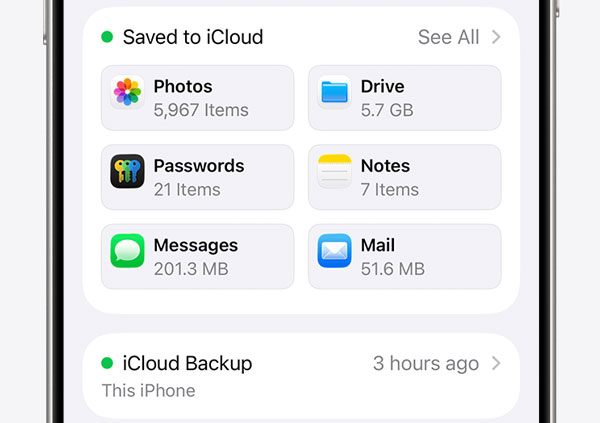
使用 Finder/iTunes 尋找已刪除的 iPhone 簡訊(如果存在部分備份)
iTunes 或 Finder 可能會在沒有手動備份的情況下自動同步您的 iPhone 資料。將 iPhone 連接到電腦,檢查是否有可用的自動備份。如果有,您可以… 在電腦上查看 iPhone 訊息 並使用 Mac 進行進一步恢復。
1. 使用 Lightning USB 連接線將 iPhone 連接到 Windows 或 Mac 電腦。
2. 開啟 iTunes(在 Windows 或 macOS Mojave 或更早版本上)或 Finder(在 macOS Catalina 及更高版本上)。
3. 轉到「首選項」標籤。點選“設備”和“備份”按鈕。
4. 如果 iPhone 上有自動備份,請恢復已刪除的資訊。
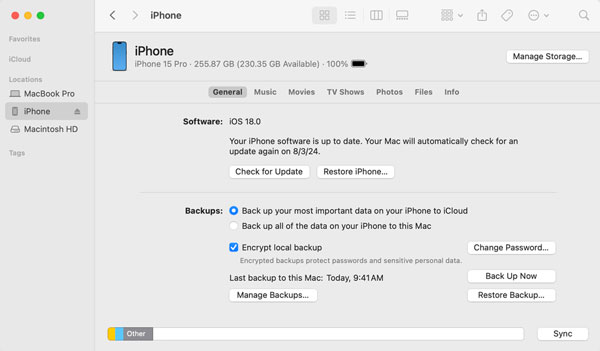
聯絡寄件者或收件者以找回永久刪除的郵件
如果您想在 iPhone 上找回重要的商務短信,可以嘗試聯絡寄件者重新發送。此外,您也可以查看電子郵件確認郵件或關聯帳戶,以取得驗證碼等資訊。
結論
為防止將來丟失短信,您可以 備份訊息 定期保存。對於重要的對話和短信,您可以將其匯出到電子郵件、筆記和其他位置。如果您遇到意外刪除、裝置卡頓、系統當機等情況,可以使用下列方法: 4Easysoft iPhone資料恢復 進行深度掃描並尋找所有文件。 無需備份即可恢復 iPhone 上已刪除的短信 務必小心。記得要盡快操作。一旦新資料覆蓋了已刪除的短信,恢復起來就更加困難。找回幾個月前在 iPhone 上刪除的簡訊的成功率要低得多。無論如何,點擊「免費下載」按鈕,即可在此處無需備份即可恢復您的 iPhone。



